Android 푸시 메시지란 무엇입니까? 왜 관심을 가져야 합니까?
게시 됨: 2023-09-08Android 푸시 메시지란 무엇인가요? 걱정하지 마십시오. 모든 내용을 알려드리겠습니다. 하지만 먼저 이것을 상상해보세요…
앱 비즈니스를 구축하는 것은 그만큼 어렵습니다. 그리고 앱을 홍보하는 것은 매우 어려울 수 있습니다. 좋은 소식은 자동 조종 장치에서 반복 방문자를 쉽게 생성할 수 있는 방법이 있다는 것입니다.
- 비록… 이제 막 시작했고 팬층이 아직 작더라도;
- 비록… 매달 수백 개의 프로모션이 제공되는 전자상거래 상점을 운영하고 계시더라도;
- 설사… 당신이 이미 엄청난 양의 SEO 트래픽을 생성하고 있는 거대 블로그를 가지고 있다고 하더라도;
정답은:
안드로이드 푸시 메시지!
이 기사에서는 게시를 누를 때마다 재방문자를 즉시 확보하는 방법을 보여 드리겠습니다. 그리고 시작하는 것은 완전 무료입니다. 따라서 검색 엔진이 트래픽을 보내기 시작할 때까지 기다릴 필요가 없습니다.
바로 들어가 보겠습니다.
Android 푸시 메시지란 무엇입니까?
Android 푸시 메시지는 구독자의 기기에 표시되고 한 번의 클릭으로 구독자를 귀하의 콘텐츠로 리디렉션하는 짧고 클릭 가능한 팝업 메시지입니다.
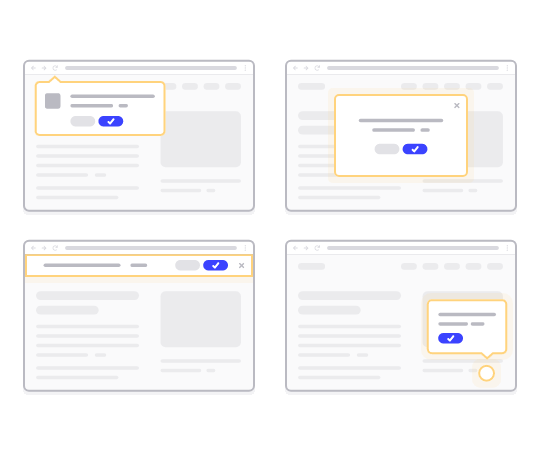
가장 좋은 점은 구독자가 브라우저를 사용하지 않아도 푸시 메시지가 팝업된다는 것입니다. 이메일 폭발과 비슷하지만 웹 푸시 알림을 사용하면 구독자가 메시지를 보기 위해 앱을 사용할 필요가 없습니다.
간단히 말해서, Android 푸시 메시지는 선택한 모든 사람에게 귀하의 콘텐츠에 대한 클릭 가능한 링크를 보내는 간단한 방법입니다.
푸시 알림 시퀀스를 사용하면 청중은 이제 귀하를 무시할 변명의 여지가 없습니다. 그리고 소셜 미디어 웹사이트와는 달리, 광고 비용을 지불하도록 도달 범위를 제한하는 알고리즘이 없습니다.
Android 웹 푸시 메시지의 가장 멋진 부분은 이를 사용하여 리드 마그넷 및 이메일 수신 동의 양식을 보완할 수 있다는 것입니다!
전문가 팁: 아직 리드 자석을 사용하지 않는 경우 OptinMonster로 리드 자석을 생성하여 전환율을 높여야 합니다.
다음 섹션에서는 15분 이내에 설정하는 방법을 정확하게 보여드리겠습니다.
웹사이트에 Android 푸시 메시지를 설치하는 방법
Android 웹 푸시 메시지를 무료로 시작하려면 PushEngage를 사용하는 것이 좋습니다. 블로그 게시물을 게시할 때마다 PushEngage는 모든 구독자에게 자동으로 푸시 알림을 보냅니다.
무료 Android 푸시 메시지로 잠재고객을 늘려보세요.
1단계: 무료 PushEngage 계정 만들기
PushEngage로 가서 무료로 시작하기를 클릭하세요.
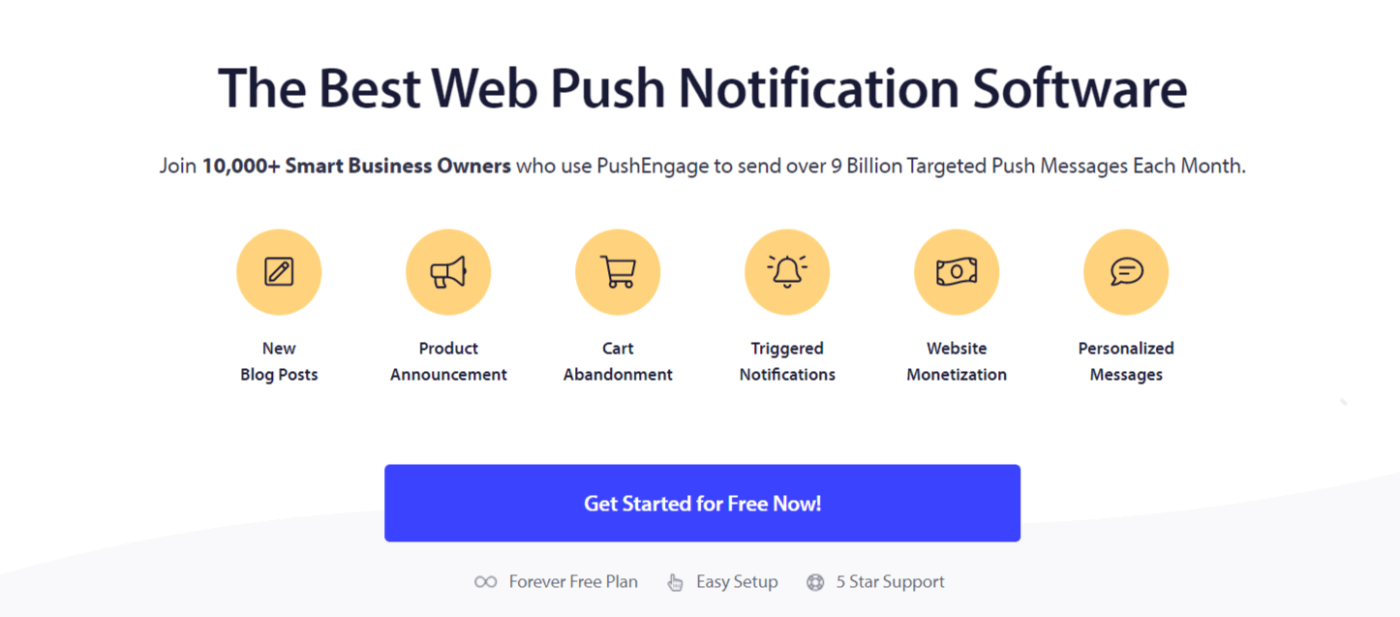
무료 플랜을 선택하거나 귀하의 필요에 가장 적합한 플랜을 선택하십시오:
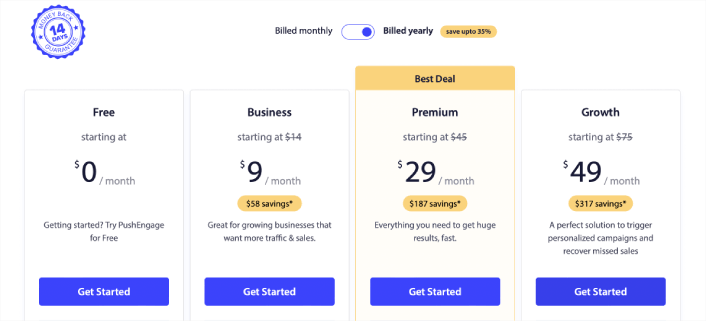
2단계: PushEngage에 가입하세요
사용자 세부정보 또는 Gmail ID로 플러그인에 가입하세요.
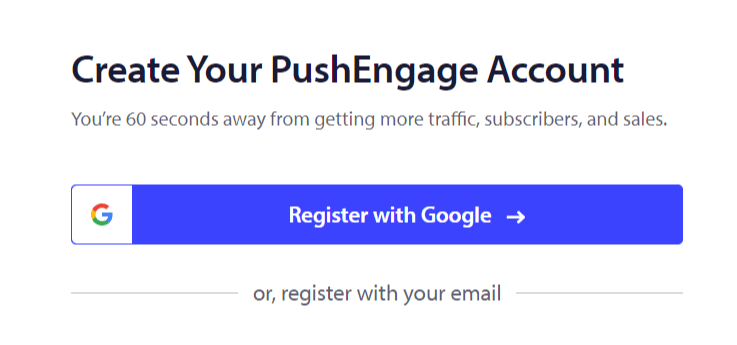
지침에 따라 계정 설정을 완료하세요.
3단계: WordPress 플러그인 설치
참고: 웹 사이트가 WordPress를 사용하여 구축되지 않은 경우 다른 방법을 사용하여 Android 푸시 메시지를 설치할 수 있습니다. 이 문서에서는 해당 방법을 다루지 않지만 관심이 있다면 설치 가이드를 확인하세요.
가입하면 PushEngage 대시보드로 이동됩니다.
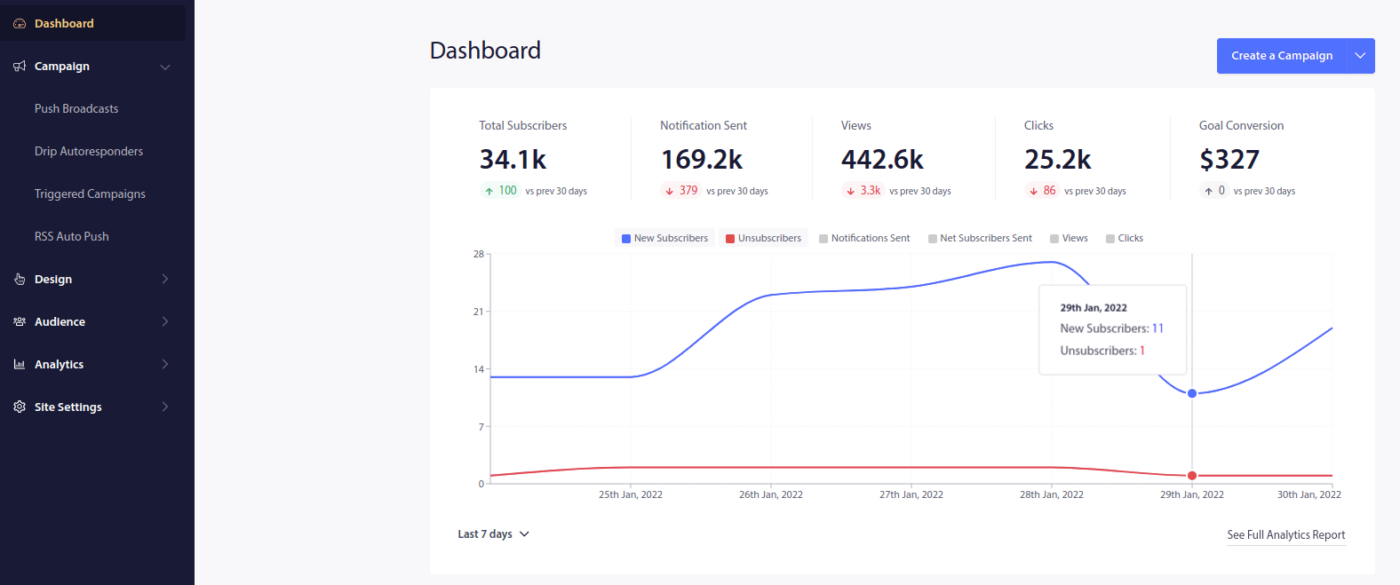
사이트 설정»사이트 세부정보 로 이동하세요.
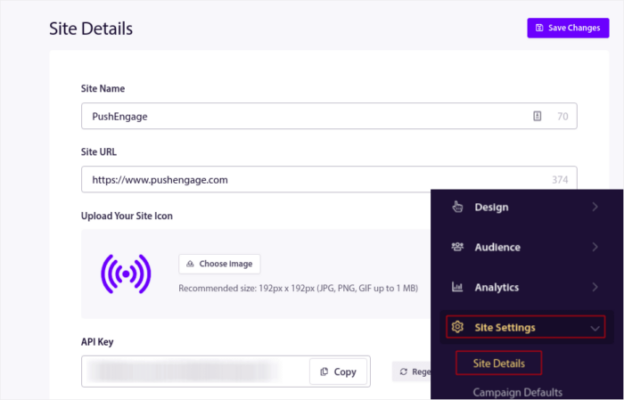
설정 지침을 보려면 여기를 클릭하세요 버튼을 클릭하세요.
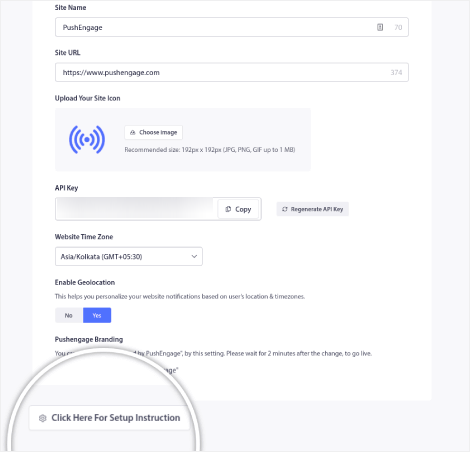
그런 다음 WordPress 플러그인 설치 버튼을 클릭하세요.
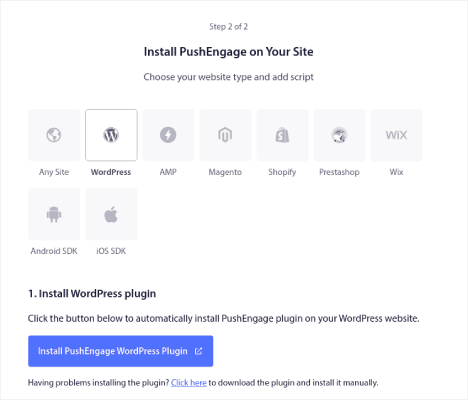
사이트의 URL을 이미 설정한 경우 PushEngage가 사이트에 자동으로 설치됩니다.
4단계: WordPress 웹사이트를 PushEngage와 연결
PushEngage WordPress 플러그인 설치 및 활성화를 완료하면 PushEngage 온보딩 마법사가 표시됩니다.
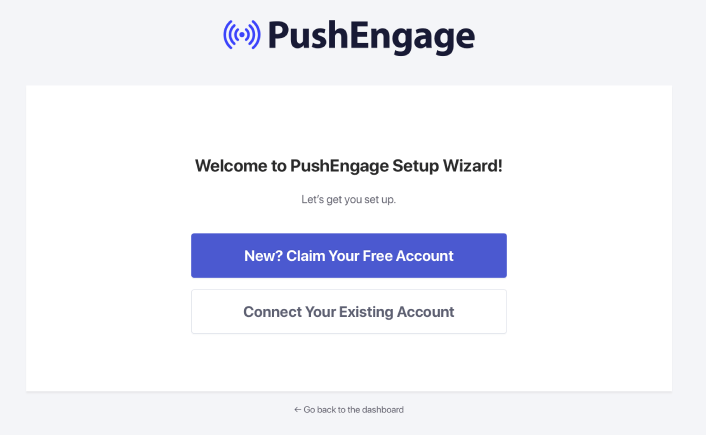
마법사는 매우 간단합니다. 신규 사용자라면 신규?를 클릭하세요. 무료 계정을 신청하세요 . 이미 가입했다면 기존 계정 연결을 클릭하세요.
다음으로, 가입 중에 이미 사이트를 등록한 경우 등록된 사이트 연결 아래의 사이트 선택 드롭다운에서 사이트를 선택할 수 있습니다.
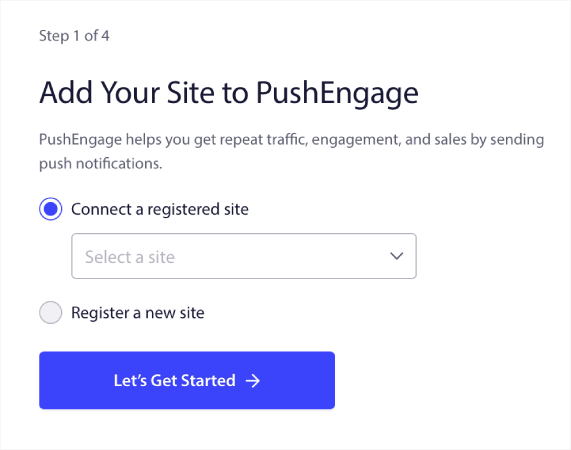
또는 프리미엄 가격 플랜 이상이 있는 경우 새 사이트 등록을 클릭하여 새 사이트를 추가할 수 있습니다. 다음 단계에서는 온보딩 마법사가 다른 필수 WordPress 플러그인을 설치하라는 메시지를 표시합니다.
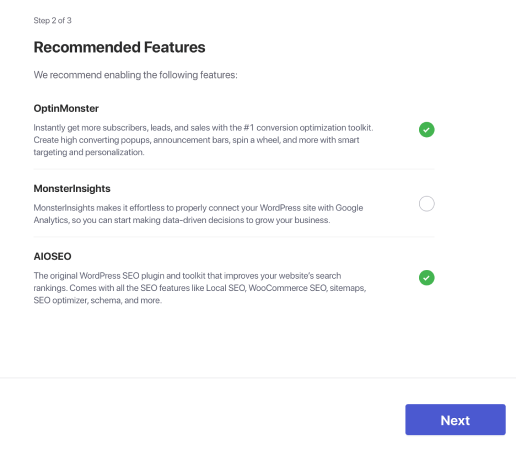
각 단계를 올바르게 수행했다면 마법사에서 다음 성공 메시지가 표시됩니다.
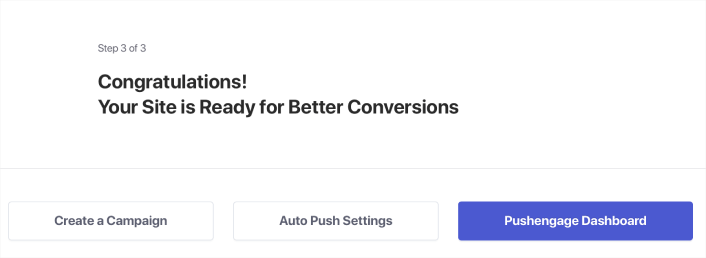
이제 캠페인 및 푸시 알림 팝업 모달을 생성할 준비가 되었습니다.
Android 웹 푸시 메시지는 어떻게 작동하나요?
이제 약간의 기술적인 부분을 살펴보고 Android 웹 푸시 메시지가 작동하는 방식을 살펴보겠습니다.
단순화된 버전은 새로운 방문자가 웹사이트에 들어올 때마다 푸시 알림 구독자가 되라는 메시지를 받는 것입니다.
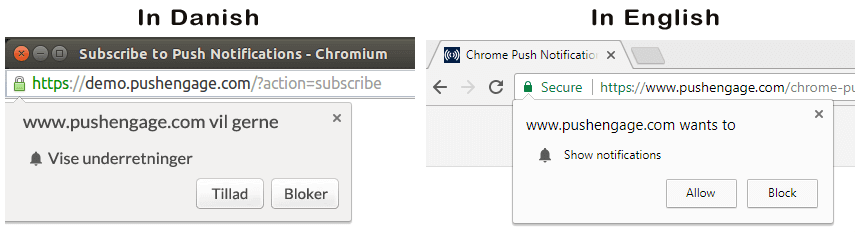
다음으로, PushEngage와 같은 웹 푸시 알림 서비스를 사용하여 구독자에게 보낼 Android 푸시 메시지를 생성하고 예약합니다. 목록에 있는 모든 구독자에게 보내거나 구독자의 특정 세그먼트에 보내도록 선택할 수 있습니다.
Drip Autoresponder를 생성하여 시작하고 싶을 것입니다.
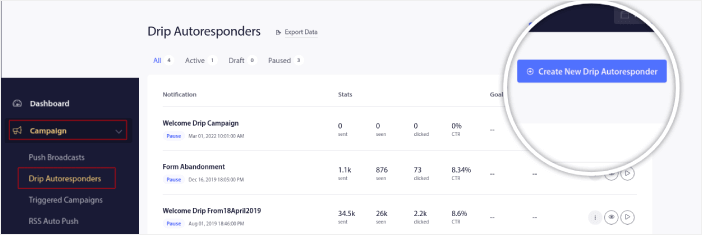
마지막으로, 가입자는 기기가 온라인 상태가 되면 푸시 메시지를 받고 제안된 조치를 취합니다.
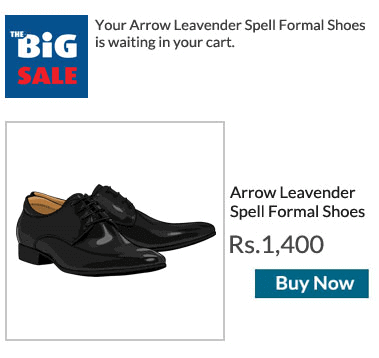
이것은 모두 완벽하게 사실이지만, 이는 배경에서 일어나는 일의 작은 부분일 뿐입니다. 그럼 기술적인 내용을 살펴보겠습니다. 하지만 아직 시작하지 않으셨다면 먼저 PushEngage를 시작해 보세요.
우선, PushEngage에는 구독자의 장치에 연결하여 Android 푸시 메시지를 보내는 서버가 있습니다. 이제 이러한 서버는 가입자의 이름이나 이메일 주소와 같은 개인 정보를 저장하지 않습니다.
그렇다면 이 서버에는 무엇을 저장하나요?
PushEngage와 당사 서버에 있어 귀하의 구독자는 귀하의 장치와 브라우저를 기반으로 생성된 고유한 해시 번호입니다. 게다가 서버는 가입자의 지리적 위치를 저장할 수도 있습니다.
이제 이러한 서버에 직접 액세스할 수 없습니다. PushEngage 대시보드만 사용하여 푸시 알림 캠페인을 생성, 최적화 및 관리할 수 있습니다.
즉, PushEngage가 귀하의 서비스 제공자입니다. 이는 코딩이나 원래 서버를 유지 관리하는 방법에 대해 알 필요가 없음을 의미합니다. 우리는 당신을 위해 모든 것을 처리합니다. 당신이 걱정해야 할 것은 캠페인을 설정하고 수익을 창출하는 것뿐입니다!
지금쯤이면 서버가 해시 번호만 저장하고 개인 정보는 저장하지 않는 경우 개인화된 푸시 알림이 어떻게 작동하는지 궁금할 것입니다. 이것이 서비스 제공자 API가 작동하는 곳입니다. 여러분에게 그것은 PushEngage Javascript API가 될 것입니다.
이 API를 사용하여 보유하고 있는 다른 CRM 또는 데이터베이스에 연결할 수 있습니다. 이를 통해 구독자의 개인 정보를 사용하여 개인화된 Android 푸시 메시지를 보낼 수 있습니다.
PushEngage API를 사용하여 장바구니 포기 캠페인과 같은 고급 캠페인을 보낼 수도 있습니다.
Android 푸시 메시지의 다른 부분은 무엇입니까?
이제 Android 푸시 메시지의 작동 방식을 이해했으므로 사용자 정의할 수 있거나 할 수 없는 푸시 알림의 다양한 부분을 살펴보겠습니다.
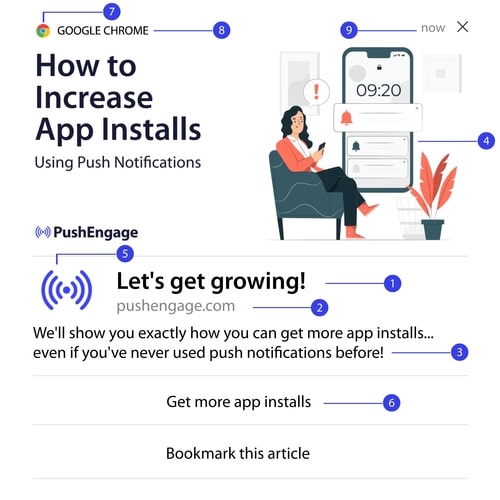
#1. 푸시 알림 제목
제목은 푸시 알림에서 가장 눈에 띄는 텍스트입니다. 명확한 가시성을 위해 60~80자로 제한됩니다. 이 제목의 목적은 구독자의 관심을 끄는 것입니다. 따라서 전체 제목을 명확하게 표시하는 것이 중요합니다.
구독자가 좋아할 만한 킬러 타이틀을 만들려면 푸시 알림 카피라이팅 가이드를 확인하세요.
#2. 도메인
푸시 알림의 도메인은 웹사이트의 URL입니다. 이것도 변경할 수 없습니다. 그러나 브라우저 아이콘과 달리 도메인은 브랜드 인지도에 추가되므로 명확하게 표시되어야 합니다.
이제 PushEngage의 하위 도메인에 푸시 알림 데이터를 저장할 수 있는 옵션이 있습니다. 하위 도메인을 사용하는 경우 푸시 알림의 이 부분에는 브랜드 대신 PushEngage 하위 도메인의 URL이 표시됩니다.
이 옵션은 브랜드 가치를 낮출 수 있으므로 사용하지 않는 것이 좋습니다.
#삼. 푸시 알림 내용
알림 내용에는 전체 알림에서 가장 큰 텍스트 부분이 포함됩니다. 제목과 마찬가지로 가시성을 위해 120~150자로 제한됩니다. 더 많은 캐릭터로 작업할 수 있지만 짧고 간결하게 유지하는 것이 좋습니다.
일반적으로 이 부분은 제목에 대한 추가 맥락을 제공하거나 제안을 완료하는 방법으로 사용됩니다. 텍스트 자체에 클릭 유도 문구를 사용하지 마세요. 푸시 알림을 사용하면 행동 유도 버튼을 추가할 수 있습니다.
전문가 팁: 지역 언어를 사용하여 푸시 알림을 더욱 개인화할 수 있습니다. Photoo가 어떻게 푸시 알림에 현지 언어를 사용하여 참여도를 높였는지에 대한 사례 연구를 읽어보세요.
#4. 알림 대형 이미지
큰 이미지는 공의 미인 이며 모든 알림에서 가장 먼저 발견되는 이미지입니다. 일반적으로 푸시 알림의 가장 매력적인 부분으로 사용되는 360×180 이미지입니다.
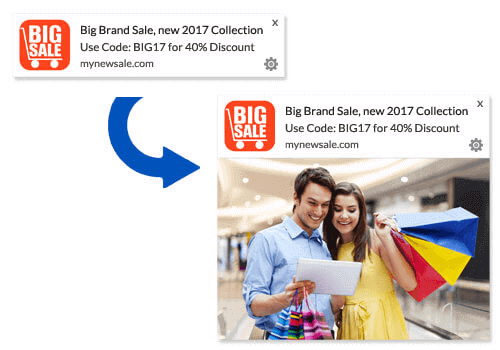
알림 이미지도 전적으로 선택 사항입니다. 원하는 경우 하나를 사용하지 않도록 선택할 수 있습니다. 알림 이미지를 사용하면 푸시 알림이 광고처럼 느껴질 수 있습니다. 이로 인해 많은 구독자가 알림을 무시할 수 있습니다.
하지만 올바르게 수행한다면 이미지는 CTR(클릭률)을 최대 62%까지 향상시킬 수 있습니다. 업계별 푸시 알림 이미지의 영향에 대한 연구를 확인해 보세요.
큰 이미지를 사용해야 하는지 확실하지 않은 경우 이미지 유무에 관계없이 알림을 A/B 테스트하는 것이 좋습니다.
#5. 푸시 알림 아이콘
푸시 알림 아이콘은 웹사이트의 사이트 아이콘과 비슷하지만 푸시 캠페인에 사용됩니다. 귀하의 비즈니스를 나타내는 192×192 이상의 이미지입니다. 일반적으로 이는 사이트 아이콘이 되며 모든 Android 푸시 메시지에 대해 한 번만 설정할 수 있습니다.

전문가 팁: 언제든지 브랜드를 변경하는 경우 PushEngage의 푸시 알림 아이콘도 변경하는 것을 잊지 마세요. 또한 아이콘에 애니메이션 이미지를 사용할 수 없다는 점을 기억하세요. 따라서 GIF는 여기서 작동하지 않습니다.
#6. 행동 촉구 버튼
모든 푸시 알림은 최대 2개의 버튼을 지원합니다. 캠페인에 맞춤형 클릭 유도 버튼을 사용하는 것이 좋습니다. 각 CTA에 별도의 URL과 버튼 아이콘을 추가할 수도 있습니다.
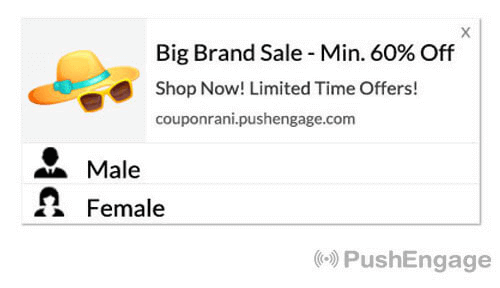
멋진 CTA 아이디어에 대한 웹 푸시 알림 트릭 목록을 확인하세요.
#7. 브라우저 아이콘
푸시 알림의 가장 작은 부분은 구독자가 현재 사용하고 있는 브라우저를 나타내는 브라우저 아이콘입니다. 이 부분은 어떤 식으로든 변경할 수 없고 대부분의 경우 구독자도 브라우저 아이콘을 눈치채지 못하기 때문에 가장 간과되는 부분 중 하나입니다.
#8. 브라우저 라벨
브라우저 레이블은 브라우저 아이콘의 텍스트 버전일 뿐입니다. 아이콘과 마찬가지로 브라우저 이름 라벨을 변경할 수 없습니다.
#9. 타임 스탬프
타임스탬프는 구독자가 메시지가 언제 수신되었는지 알 수 있는 간단한 방법입니다. 이는 시스템에서 생성된 것이므로 변경할 수도 없습니다.
다양한 유형의 푸시 알림 수신 동의
모든 푸시 알림 캠페인은 동의로 시작됩니다. 이는 Seth Godin의 허가 마케팅 아이디어의 확장입니다. 아이디어는 매우 간단합니다. 웹 방문자가 보고 싶어하거나 원하지 않는 콘텐츠를 보내기 전에 허가를 요청하세요 .
푸시 알림을 보낼 수 있는 권한을 얻는 과정을 "동의"라고 합니다. 따라서 푸시 알림 캠페인을 보내기 전에 먼저 웹사이트 방문자가 알림을 수신 동의하고 구독해야 합니다.
YouTube의 콘텐츠 제작자라면 이미 구독자의 업무 방식을 잘 알고 계실 것입니다. 유일한 차이점은 YouTube 구독자 목록을 소유하고 있지 않으며 구독자에게 보내는 알림을 제어할 수 없다는 것입니다.
PushEngage를 사용하면 해당 정보가 도메인에 저장되므로 해당 목록을 소유하게 됩니다. 이제 웹사이트에 사용할 수 있는 옵트인에는 두 가지 유형이 있습니다.
- 단일 선택
- 이중 옵트인
그들 사이의 주요 차이점은 매우 분명합니다. 단일 옵트인은 푸시 메시지를 한 번만 보낼 수 있는 권한을 요청합니다. 이중 옵트인은 각 가입자에게 결정을 확인하도록 요청합니다.
그렇다면 어느 것을 선택해야 할까요?
우리는 단일 선택이 이중 선택보다 최대 150% 더 많은 구독자를 확보할 수 있다는 것을 관찰했습니다. 이 문제로 어려움을 겪고 있다면 선택률을 높이는 방법에 대한 기사를 확인하세요.
법적 관점에서 볼 때 GDPR에서는 단 한 번의 옵트인만 요구합니다. 그러나 이중 옵트인을 사용하면 구독자가 실제로 더 많은 콘텐츠를 원하기 때문에 참여도가 훨씬 높아집니다. 하지만 순전히 옵트인 수 측면에서는 단일 단계 옵트인이 훨씬 더 효과적입니다.
고려해야 할 또 다른 점은 단일 옵트인을 사용하려면 웹사이트에 SSL 인증서를 설치해야 한다는 것입니다. 하지만 보안 웹사이트가 없어도 2단계 옵트인을 설치할 수 있습니다.
따라서 SSL 인증서가 설치되어 있는 경우 단일 옵트인을 사용하세요. 그렇지 않은 경우 WordPress 웹사이트에 SSL 인증서를 설치하는 방법에 대한 이 기사를 확인하세요.
Android 푸시 메시지를 개인화하는 방법
캠페인을 생성하기 전에 개인화된 푸시 메시지를 보내려면 세그먼트와 대상 그룹을 설정해야 합니다.
푸시 알림 구독자를 위한 세그먼트 및 대상 그룹을 생성하여 얻을 수 있는 개인화 수준보다 더 나은 것은 없습니다. PushEngage » Audience 로 이동하여 즉시 세그먼트 및 대상 그룹 생성을 시작하세요.
세그먼트 탭에서 새 세그먼트를 생성하거나 기존 세그먼트를 편집할 수 있습니다.
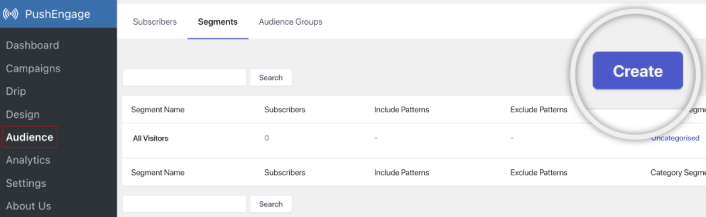
더욱 심층적인 개인화가 필요한 경우 대상 그룹 탭에서 대상 그룹을 생성하세요.
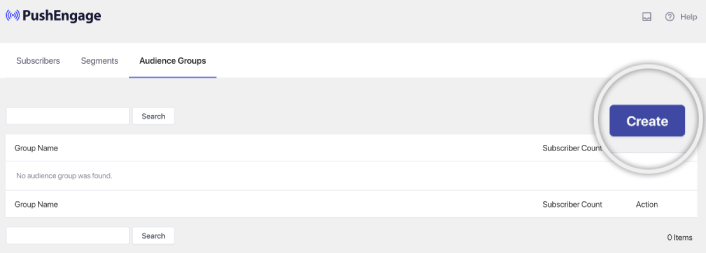
푸시 알림 세그먼트 및 개인화된 푸시 알림을 처음 사용하는 경우 세그먼트 생성 방법에 대한 기사와 고급 대상 그룹화에 대한 공지 사항을 확인해야 합니다.
타겟 Android 푸시 메시지를 생성하는 방법
PushEngage 대시보드로 이동하여 캠페인 » Drip Autoresponders 로 이동한 후 Create New Drip Autoresponder를 클릭하세요.

그런 다음 캠페인 이름을 지정하고(Welcome Drip과 같은 이름을 제안함) 콘텐츠 아래에서 " 사용자가 구독한 후 즉시 알림 보내기 " 옵션을 선택합니다.
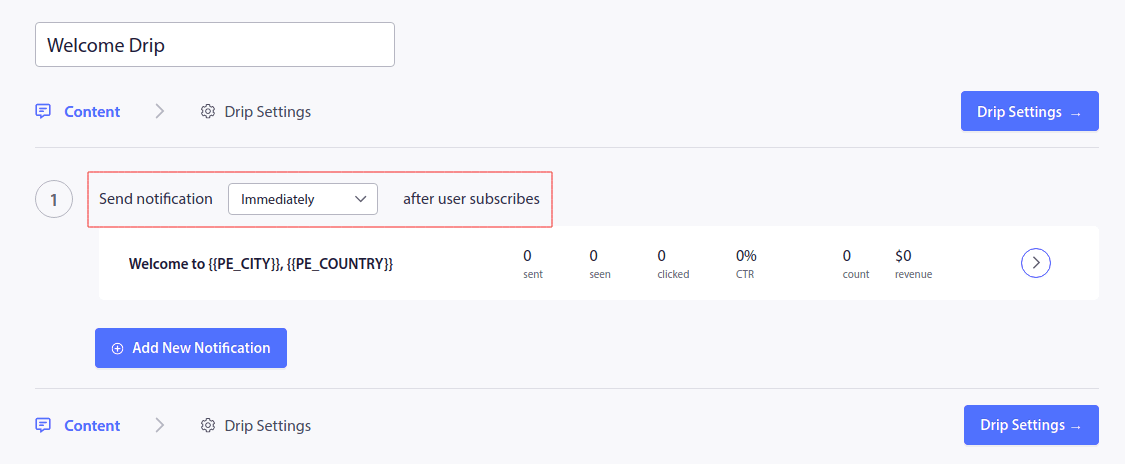
이 시점에서 알림 옆에 있는 화살표를 클릭하여 알림 내용을 편집할 수 있습니다.
PushEngage가 포함된 프리미엄 또는 엔터프라이즈 플랜이 있는 경우 두 개 이상의 알림을 추가하여 일련의 자동 환영 메시지를 생성할 수 있습니다. 새 알림 추가를 클릭하고 내용을 편집하세요.
완료되면 Drip 설정을 클릭하고 모든 구독자에게 환영 캠페인을 보내는 옵션을 선택하십시오.
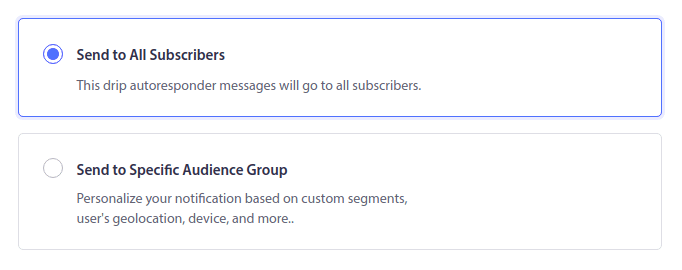
그런 다음 아래로 스크롤하여 푸시 알림을 추적할 UTM 매개변수를 설정하세요.
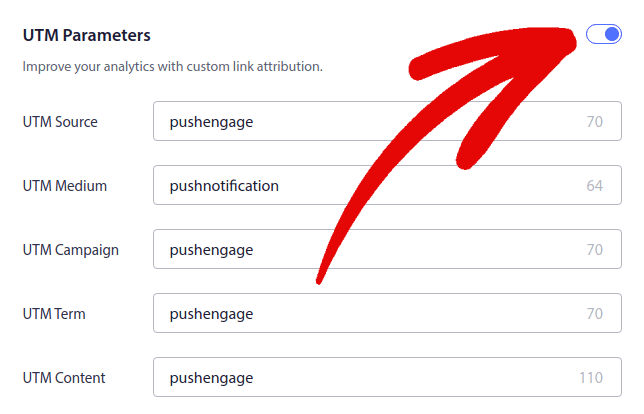
완료되면 다시 위로 스크롤하여 자동 응답 활성화 버튼을 클릭하세요.
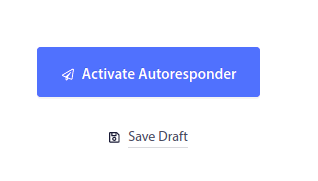
이제 끝났습니다!
타겟 Android 푸시 메시지를 보내는 방법
PushEngage 대시보드로 이동하여 캠페인 » 푸시 방송 으로 이동한 후 새 푸시 방송 만들기 버튼을 클릭하세요.
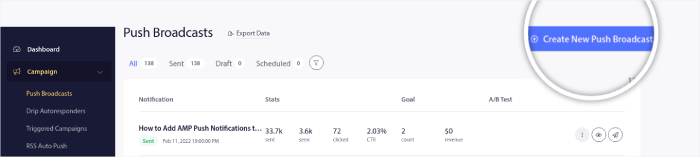
콘텐츠 탭에서 푸시 알림 콘텐츠를 추가하세요.
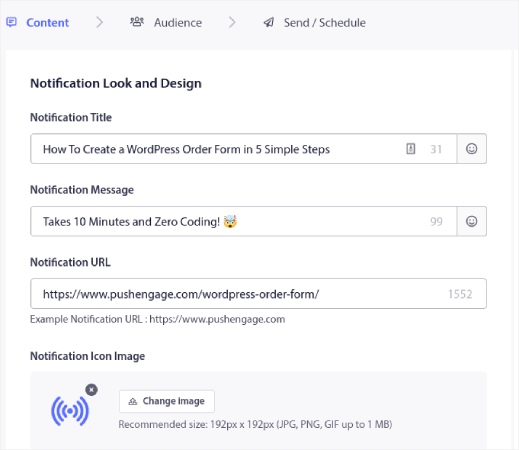
또한 A/B 테스트를 설정하여 클릭률을 높이거나 푸시 방송을 예약하여 더 많은 조회수를 얻을 수 있습니다. 두 경우 모두 최상의 결과를 얻으려면 푸시 알림 모범 사례를 확인해야 합니다.
Android 푸시 메시지 팝업 모달을 만드는 방법
푸시 알림 팝업 모달은 웹사이트 방문자에게 메시지나 알림을 표시하기 위해 웹사이트나 모바일 앱 인터페이스 위에 나타나는 작은 창입니다.
팝업 모달은 다양한 이벤트에 의해 실행될 수 있습니다. 페이지 방문, 스크롤 깊이 및 버튼 클릭과 같은 사용자 정의 작업 시에도 팝업이 실행되도록 설정할 수 있습니다.
일반적으로 Android 푸시 메시지를 보내는 방문자의 동의를 얻기 위해 "구독" 또는 "허용"과 같은 팝업 모달에 대한 클릭 유도 문구가 표시됩니다. 이 튜토리얼을 따르면 다음과 같은 팝업을 만들 수 있습니다.
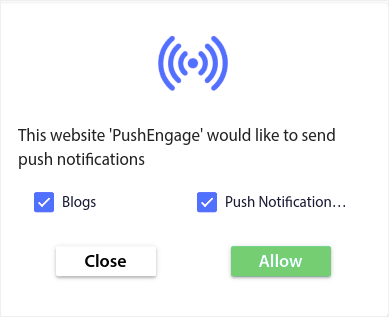
구독자를 직접 분류할 수 있는 팝업 모달을 생성하거나 지리적 위치 및 브라우저와 같은 기본 속성을 사용하여 구독자를 단순히 수집하는 일반 팝업을 생성할 수 있습니다.
WordPress 대시보드로 돌아갑니다. PushEngage로 이동 » 디자인 :
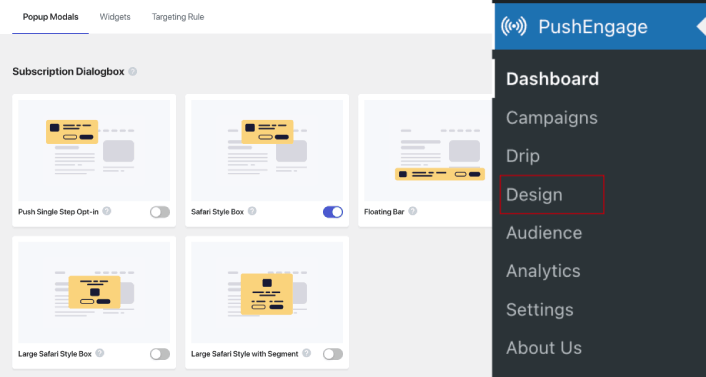
그리고 원하는 만큼 많은 팝업 모달을 설정할 수 있습니다. 물론 각 팝업 모달에 대한 표시 옵션 에서 서로 다른 시간에 트리거되도록 할 수 있습니다.
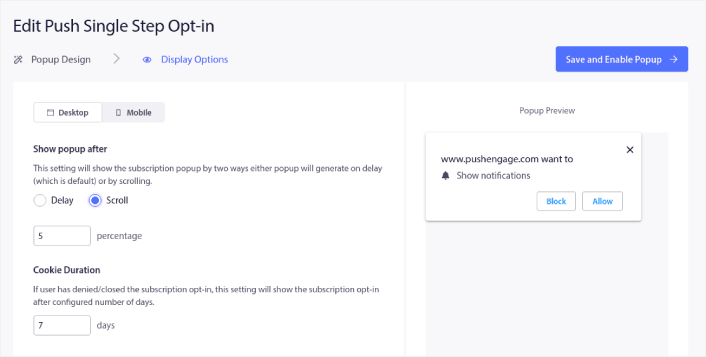
여기서의 아이디어는 방문자에게 구독할 확실한 이유를 제공하는 것입니다. 이에 대한 도움이 필요하면 사용자 정의 푸시 알림 수신 동의를 만드는 방법에 대한 기사를 확인하세요.
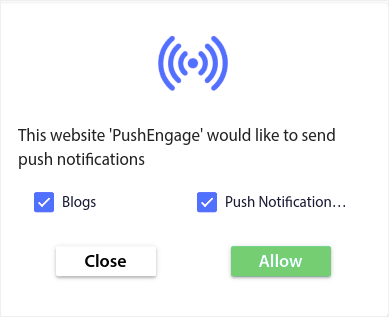
더 많은 타겟 팝업 모달을 생성하려면 타겟 규칙 탭에서 타겟 규칙을 사용할 수 있습니다.
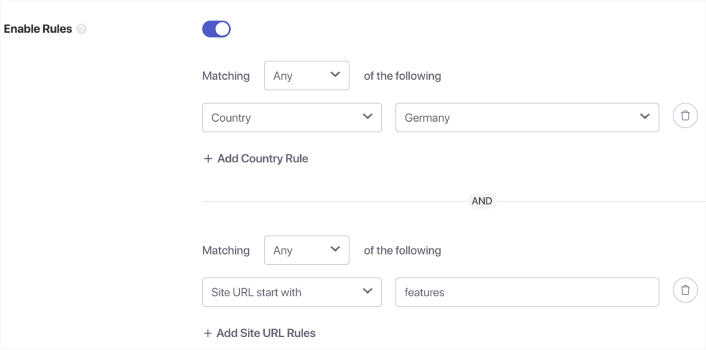
이는 전역 타겟팅 규칙이며 개별 팝업 모달에 대한 타겟팅 규칙보다 우선 적용됩니다. 그러나 원하는 경우 각 모달을 편집하여 강력한 타겟팅 규칙을 만들 수 있습니다.
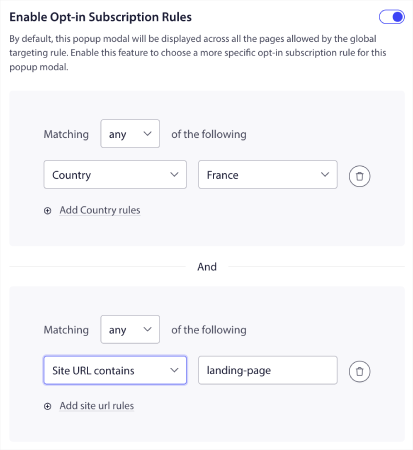
예를 들어, 다양한 언어로 팝업 모달을 만들어 다양한 국가의 방문자를 타겟팅할 수 있습니다.
클릭률이 높은 일부 템플릿을 시작하려면 전환율이 높은 푸시 알림 수신 동의에 대한 이 기사를 확인해야 합니다.
타겟 Android 푸시 메시지를 보내기 전에 해야 할 일
거의 완료되었습니다.
푸시 알림 전송을 시작하기 전에 웹사이트에 대한 구독 옵트인을 설정해야 합니다. 귀하의 선택은 웹 방문자를 푸시 알림 구독자로 전환시킵니다. 따라서 이것은 중요한 요소입니다.
영감이 필요하다면 전환율이 높은 푸시 알림 수신 동의에 대한 이 기사를 확인하세요. 옵트인 설정을 완료하면 사이트에서 구독자를 수집할 수 있습니다. 하지만 옵트인이 제대로 작동하는지 어떻게 알 수 있나요?
따라서 현명한 방법은 환영 푸시 알림을 설정하는 것입니다.
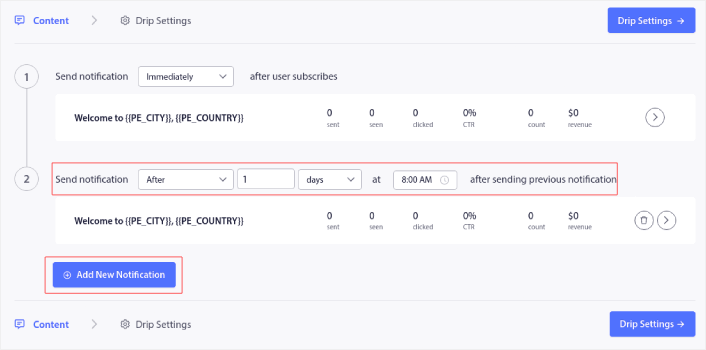
전문가 팁: 푸시 알림의 전체 테스트에 시간을 투자해야 합니다. 이렇게 하면 가장 일반적인 문제가 해결되므로 나중에 문제를 해결하느라 시간을 낭비하지 않아도 됩니다.
Android 푸시 메시지를 보낸 후 해야 할 일
이게 전부입니다, 여러분!
이 기사가 도움이 되었다면 아래에 의견을 남겨주세요.
Android 푸시 메시지를 시작하는 것이 두려울 수 있습니다. 그러나 목표 추적 및 분석을 계속 주시한다면 괜찮을 것입니다. 더 중요한 것은 푸시 알림 캠페인의 도움으로 훨씬 더 많은 수익을 올릴 수 있다는 것입니다. 다음은 시작하는 데 도움이 되는 몇 가지 유용한 리소스입니다.
- 리타겟팅 푸시 알림을 사용하여 수익을 2배로 늘리는 방법
- 푸시 알림을 정렬하고 성공적인 캠페인을 찾는 방법
- 푸시 알림 구독자 목록을 정리하는 방법(쉬움)
- RSS 푸시 알림을 자동으로 보내는 방법
- 푸시 알림을 사용하여 뉴스 사이트를 홍보하는 방법
- 교차 판매 푸시 알림을 사용하여 판매를 2배로 늘리는 방법
- 검색 포기 푸시 알림을 사용하는 방법(4단계)
푸시 알림을 처음 사용하는 경우 PushEngage를 사용해 보시기 바랍니다. PushEngage는 시장 최고의 푸시 알림 소프트웨어입니다. 그리고 귀하의 캠페인은 안전하게 보호될 것입니다.
아직 시작하지 않으셨다면 지금 바로 PushEngage를 시작해 보세요!
